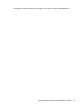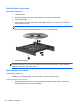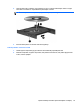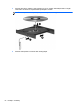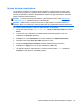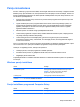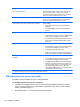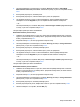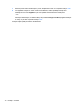HP Notebook PC User Guide - Windows 8
Table Of Contents
- Iepazīšanās
- Iepazīstiet savu datoru
- Savienojuma izveide ar tīklu
- Rādītājierīces un tastatūra
- Multivide
- Strāvas pārvaldība
- Datora izslēgšana
- Enerģijas opciju iestatīšana
- Akumulatora strāvas izmantošana
- Papildinformācijas par akumulatoru atrašana
- Rīka Akumulatora pārbaude lietošana
- Atlikušā akumulatora uzlādes līmeņa parādīšana
- Akumulatora izlādes laika palielināšana
- Zemu akumulatora uzlādes līmeņu pārvaldība
- Akumulatora ievietošana un izņemšana
- Papildu drošības skrūves lietošana
- Akumulatora strāvas saglabāšana
- Maināmā akumulatora glabāšana
- Maināmā akumulatora utilizācija
- Maināmā akumulatora nomaiņa
- Ārēja maiņstrāvas avota izmantošana
- Pārslēdzama grafika/duāla grafika (tikai atsevišķiem modeļiem)
- Ārējās kartes un ierīces
- Diskdziņi
- Drošība
- Datora aizsardzība
- Paroļu izmantošana
- Pretvīrusu programmatūras izmantošana
- Ugunsmūra programmatūras izmantošana
- Kritisku drošības atjauninājumu instalēšana
- Programmatūras HP ProtectTools Security Manager izmantošana (tikai atsevišķiem modeļiem)
- Papildu drošības kabeļa uzstādīšana
- Pirkstu nospiedumu lasītāja lietošana (tikai atsevišķiem modeļiem)
- Apkope
- Dublēšana un atkopšana
- Datora iestatīšanas utilīta (BIOS) un Advanced System Diagnostics
- Atbalsts
- Specifikācijas
- Ceļošana, līdzi ņemot datoru
- Problēmu novēršana
- Resursi problēmu novēršanai
- Problēmu risināšana
- Datoru nevar startēt
- Datora ekrāns ir tukšs
- Programmatūras darbība nav normāla
- Dators ir ieslēgts, taču nereaģē
- Dators ir pārāk silts
- Nedarbojas ārējā ierīce
- Nedarbojas bezvadu tīkla savienojums
- Optiskā diska paliktnis neatveras CD un DVD izņemšanai.
- Dators neatrod optisko diskdzini
- Disks netiek atskaņots
- Filma netiek rādīta ārējā displejā
- Diska ierakstīšanas process nesākas vai arī tiek apturēts pirms pabeigšanas
- Elektrostatiskā izlāde
- Alfabētiskais rādītājs
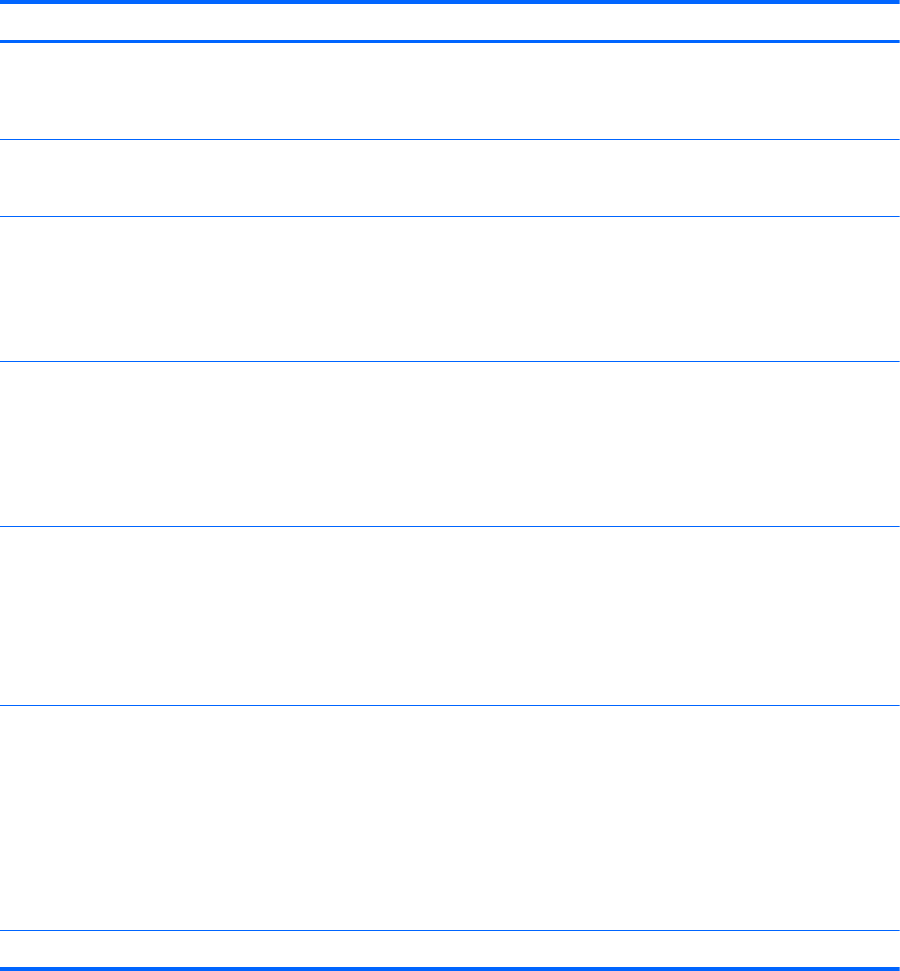
Parole Funkcija
DriveLock galvenā parole* Aizsargā piekļuvi iekšējam cietajam diskam, kuru aizsargā
DriveLock. Paroli izmanto arī DriveLock aizsardzības
noņemšanai. Šo paroli iestata sadaļā DriveLock Passwords
(DriveLock paroles) aktivizēšanas procesa laikā.
DriveLock lietotāja parole* Aizsargā piekļuvi iekšējam cietajam diskam, kuru aizsargā
DriveLock, un tiek iestatīta sadaļā DriveLock Passwords
(DriveLock paroles) aktivizēšanas procesa laikā.
TPM iegultās drošības ierīce (tikai atsevišķiem modeļiem) Pieejama/Slēpta
●
Ja ir iestatīta administratora parole, varat izvēlēties
Pieejama.
●
Ja izvēlaties Slēpta, TPM ierīce operētājsistēmā nav
redzama.
TPM statuss (tikai atsevišķiem modeļiem) Iespējota/atspējota
●
Ja administratora parole nav iestatīta vai
TPM drošības
ierīce iestatījums ir Slēpta, šis ieraksts ir slēpts.
● Šī vērtība atspoguļo TPM pašreizējo fizisko stāvokli. Šo
statusu iespējo vai atspējo iegultās drošības stāvokļa
iestatījums.
Iegultās drošības stāvoklis (tikai atsevišķiem modeļiem) Nav darbības/Atspējots/Iespējots
●
Ja administratora parole nav iestatīta vai TPM drošības
ierīces iestatījums ir Slēpta, šis ieraksts ir slēpts.
● Varat iespējot vai atspējot TPM funkciju.
●
Nākamreiz, kad dators tiks restartēts pēc TPM funkcijas
iestatīšanas, šī vērtī
ba tiks iestatīta uz Nav darbības.
TPM atjaunoti rūpnīcas iestatījumi (tikai atsevišķiem
modeļiem)
Nē/Jā
●
Ja administratora parole nav iestatīta vai TPM drošības
ierīces iestatījums ir Slēpta, šis ieraksts ir slēpts.
●
Ja Iegultās drošības statuss iestatījums ir Iespējots,
atlasiet Jā, lai atiestatītu TPM rūpnīcas iestatījumus, un
pēc tam nospiediet taustiņu f10, lai saglabātu un izietu.
Tiek parādīts apstiprinājuma ziņojums, lai atlasītu
darbību Notīrīt TPM. Nospiediet f1, lai atiestatītu TPM,
vai nospiediet f2, lai atceltu darb
ību.
*Lai iegūtu informāciju par katru no šīm parolēm, skatiet nākamās tēmas.
BIOS administratora paroles pārvaldība
Lai iestatītu, mainītu vai dzēstu šo paroli, veiciet šīs darbības:
Jaunas BIOS administratora paroles iestatīšana
1. Ieslēdziet vai restartējiet datoru un pēc tam, kamēr ekrāna apakšējā kreisajā stūrī ir redzams
ziņojums „Press the ESC key for Startup Menu” (Nospiediet taustiņu ESC, lai atvērtu sākuma
izvēlni), nospiediet taustiņu esc.
2. Nospiediet taustiņu f10, lai ieietu programmā Computer Setup.
68 Nodaļa 9 Drošība